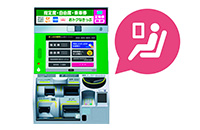วิธีการใช้บริการของ JR-WEST
วิธีการใช้เครื่องจำหน่ายตั๋ว
การซื้อตั๋ว
คุณสามารถซื้อตั๋วที่เครื่องจำหน่ายตั๋วได้โดยไม่ต้องต่อแถวรอซื้อที่เคาน์เตอร์จำหน่ายตั๋ว
ตั๋ว HARUKA และตั๋วรถไฟด่วนพิเศษแบบอื่นๆ หรือตั๋วรถไฟชินคันเซ็น
ผู้ที่ชำระเงินผ่านบัตรเครดิตจะต้องระบุรหัสประจำตัวส่วนบุคคล (PIN) ด้วย
ซื้อจากเครื่องจำหน่ายตั๋ว

คุณสามารถซื้อตั๋วรถไฟด่วนพิเศษ (ทั้งที่นั่งแบบจองและไม่จอง) รวมทั้งตั๋วรถไฟแบบทั่วไปสำหรับการขึ้นรถไฟชินคันเซ็นหรือรถไฟด่วนพิเศษได้โดยตรงจากเครื่องจำหน่ายตั๋วโดยที่ไม่ต้องต่อแถวรอเหมือนการซื้อที่เคาน์เตอร์จำหน่ายตั๋ว

หากคุณต้องการใช้บริการรถไฟด่วนพิเศษ เช่น Kansai-Airport Express "HARUKA" หรือรถไฟชินคันเซ็น คุณจะต้องซื้อทั้งตั๋วรถไฟแบบทั่วไปกับตั๋วรถไฟด่วนพิเศษ (ที่นั่งแบบจอง/ไม่จอง)

ในที่นี้ขอยกตัวอย่างการซื้อตั๋วรถไฟแบบทั่วไปสำหรับการขึ้นรถไฟ Kansai-Airport Express "HARUKA" และตั๋วที่นั่งแบบจองสำหรับรถไฟด่วนพิเศษที่เดินทางจากสถานี Kansai-airport ไปยังสถานี Kyoto ของ JR

อันดับแรก ให้กดปุ่มนี้ หากต้องการเปลี่ยนภาษาที่แสดงบนเครื่องจำหน่ายตั๋วเป็นภาษาอังกฤษ
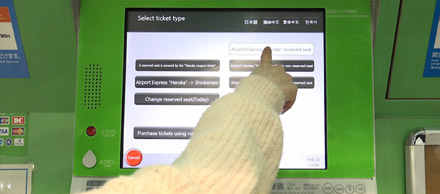
เลือกรถไฟที่คุณต้องการใช้บริการ
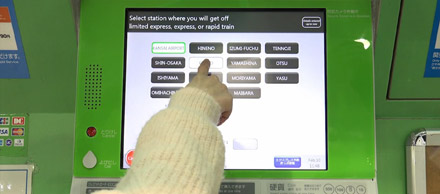
จากนั้น แตะที่ "ไป Kyoto" (Toward Kyoto) ภายใต้ "ทิศทาง" (Direction) เพื่อเลือกสถานี Kyoto ซึ่งเป็นปลายทางที่คุณต้องการไป
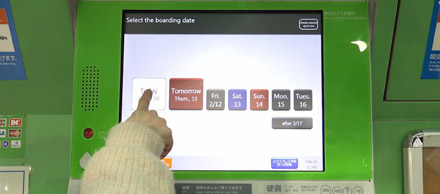
เลือกวันที่จะใช้บริการ
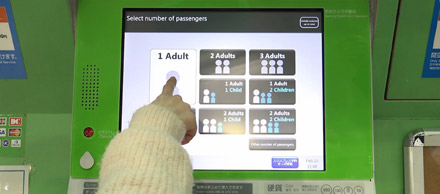
เลือกจำนวนผู้โดยสารที่จะใช้บริการ
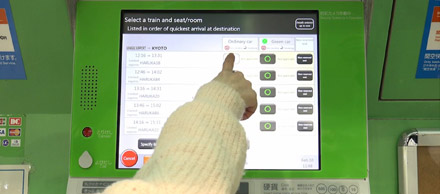
เลือกเวลาขึ้นรถไฟ จากนั้นเลือก "รถไฟธรรมดา" (Ordinary Car) หรือ "รถไฟชั้นหนึ่ง (สีเขียว)" (First Class (Green) Car)
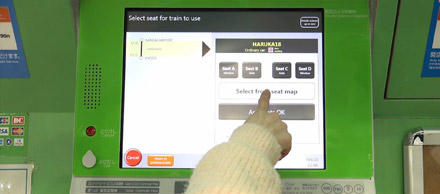
คุณสามารถเลือกที่นั่งได้ตามความต้องการจากแผนผังที่นั่ง
โปรดเลือกที่นั่งที่คุณต้องการ
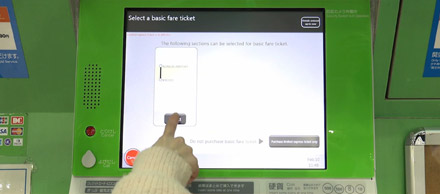
ในตัวอย่างนี้จะเป็นการซื้อตั๋วรถไฟแบบทั่วไป
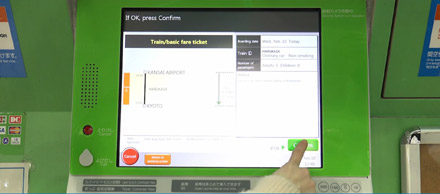
ในขั้นสุดท้าย หน้าจอยืนยันจะปรากฏขึ้น หากตรวจสอบข้อมูลรายละเอียดที่ปรากฏแล้วพบว่าถูกต้อง ให้กด "ยืนยัน" (Confirm)

ในการซื้อตั๋วจากเครื่องจำหน่ายตั๋วสีเขียว คุณสามารถชำระเงินด้วยเงินสดหรือบัตรเครดิตก็ได้
* ผู้ที่ชำระเงินผ่านบัตรเครดิตจะต้องระบุรหัสประจำตัวส่วนบุคคล (PIN) ด้วย
บัตรเครดิตบางอย่างจะไม่สามารถใช้กับเครื่องจำหน่ายตั๋วสีเขียวได้

ตั๋วรถไฟจะออกมาจากเครื่อง ตรวจดูให้แน่ชัดว่าคุณได้หยิบตั๋วและบัตรเครดิตหรือเงินทอนออกไปทั้งหมดแล้ว

ใช้ตั๋วในการผ่านช่องตรวจตั๋วอัตโนมัติ (GATE B) หากคุณซื้อทั้งตั๋วรถไฟแบบทั่วไปและตั๋วรถไฟด่วนพิเศษ (นั่งแบบจอง/ไม่จอง) ให้ใส่ตั๋วทั้งสองใบเข้าไปในช่องตรวจตั๋วอัตโนมัติ
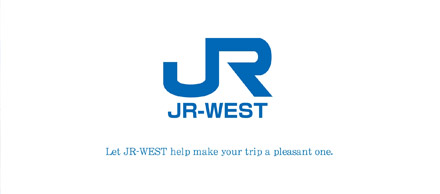
JR-WEST จะช่วยทำให้การเดินทางของคุณเต็มไปด้วยความประทับใจ
ตั๋วรถไฟ Kansai-Airport Rapid Service ตั๋วรถไฟธรรมดา หรือบัตร ICOCA
หากคุณต้องการขึ้นรถไฟด่วนพิเศษ คุณต้องซื้อตั๋วรถไฟด่วนพิเศษแยกต่างหากด้วย
ซื้อจากเครื่องจำหน่ายตั๋ว
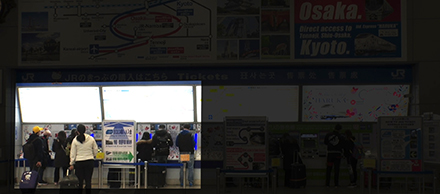
คุณสามารถซื้อตั๋วรถไฟแบบทั่วไปและตั๋วรถไฟด่วนพิเศษได้จากเครื่องจำหน่ายตั๋ว

ในที่นี้ขอยกตัวอย่างการซื้อตั๋วรถไฟแบบทั่วไปสำหรับการเดินทางจากสถานี Kansai-airport ไปยังสถานี Osaka ของ JR ด้วยรถไฟ Kansai-Airport Rapid Service

การซื้อตั๋วรถไฟโดยใช้การระบุชื่อสถานี
เปลี่ยนภาษาที่แสดงบนหน้าจอ
เลือกภาษาที่ต้องการให้แสดง
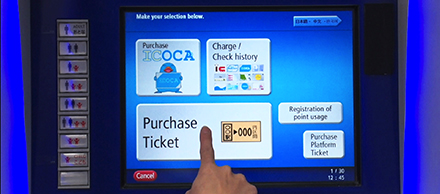
กดปุ่ม "ซื้อตั๋ว" (Purchase Ticket)
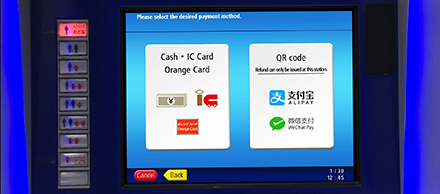
โปรดเลือกวิธีการชำระเงินที่ต้องการ
* QR Code เป็นเครื่องหมายการค้าจดทะเบียนของบริษัท Denso Wave

กดปุ่ม "ค้นหาด้วยหมายเลขสถานี" (Search for a station number)

ใส่ชื่อสถานีเพื่อทำการค้นหา

กดปุ่มตรงสถานีที่ต้องการเดินทางไป

เมื่อกดตรงชื่อสถานีที่ต้องการแล้ว ให้ใส่ธนบัตรและ/หรือเงินเหรียญตามอัตราค่าโดยสารที่ปรากฏบนหน้าจอเพื่อทำการซื้อตั๋ว

คุณสามารถซื้อตั๋วเดินทางไปยังทุกสถานีที่ปรากฏบนตารางค่าโดยสารในเครื่องจำหน่ายตั๋ว

JR-WEST จะช่วยทำให้การเดินทางของคุณเต็มไปด้วยความประทับใจ
การแลกตั๋ว / การรับตั๋ว
ตั๋วที่ซื้อหรือจองแล้วก็สามารถรับตั๋วที่เครื่องจำหน่ายตั๋วได้เช่นกัน
การแลกตั๋วของ E-TICKET (ที่ซื้อผ่านบริษัททัวร์)
คุณสามารถรับตั๋วที่จองไว้ได้จากเครื่องจำหน่ายตั๋วที่มีเครื่องหมาย ![]() ซึ่งตั้งอยู่ตามสถานีรถไฟทั่วภูมิภาคตะวันตกของญี่ปุ่น!
ซึ่งตั้งอยู่ตามสถานีรถไฟทั่วภูมิภาคตะวันตกของญี่ปุ่น!
จำกัดเฉพาะ E-ticket ที่มีดีไซน์ QR code แบบที่แสดงทางด้านขวา สถานีซึ่งสามารถรับตั๋วที่จองไว้ได้จะแตกต่างกันไปขึ้นอยู่กับประเภทของตั๋ว ผู้โดยสารที่รับตั๋วลดราคาแบบพิเศษจากเครื่องจำหน่ายตั๋วจะต้องถือหนังสือเดินทางแบบมีชิป IC

-
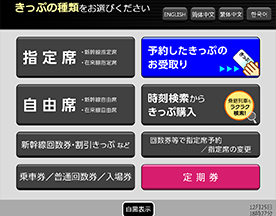
อันดับแรก เลือกภาษาที่ต้องการใช้งาน
*ภาษาที่แสดงบนหน้าจอในตอนแรกคือภาษาญี่ปุ่น -
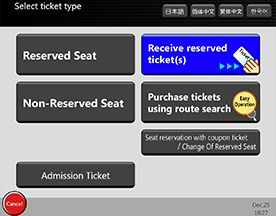
เลือก “รับตั๋วที่จองไว้”
*หน้าจอที่แสดงอาจแตกต่างกัน -
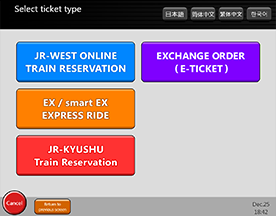
เลือก “EXCHANGE ORDER (E-TICKET)”
*หน้าจอที่แสดงอาจแตกต่างกัน -
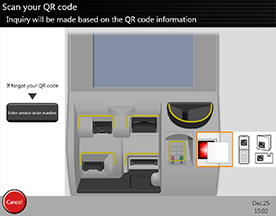
นำ QR Code ที่ได้ตอนจองตั๋วมาวางทาบเพื่อสแกน หรือ กรอก Exchange Order No. ที่ระบุบน E-TICKET
-
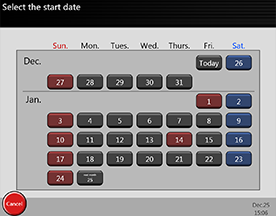
กรอกวันที่ที่เริ่มใช้งาน
*หลังจากมีการออกตั๋วแล้ว คุณจะไม่สามารถเปลี่ยนวันที่ที่เริ่มใช้งานได้อีก -
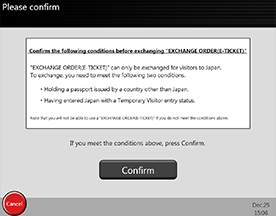
โปรดตรวจสอบเงื่อนไขการใช้บริการ (หนังสือเดินทาง หรือสถานภาพการเดินทางเข้าประเทศญี่ปุ่น ฯลฯ)
-
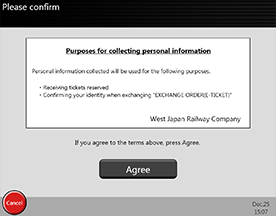
โปรดตรวจสอบคำแนะนำเกี่ยวกับวัตถุประสงค์การใช้งานข้อมูลส่วนบุคคล
-
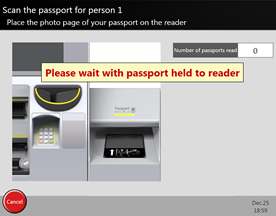


โปรดนำหน้าหนังสือเดินทางที่มีรูปถ่ายมาวางทาบ
*ในหนังสือเดินทางนั้นต้องมีชิป IC ติดอยู่ หากหนังสือเดินทางของท่านไม่มีชิป IC ให้ทำการติดต่อรับตั๋วที่เคาน์เตอร์
มีบางกรณีที่คุณอาจไม่สามารถรับตั๋วได้ถึงแม้หนังสือเดินทางของคุณจะมีชิป IC ติดอยู่ก็ตาม หากเกิดกรณีดังกล่าว กรุณาติดต่อที่เคาน์เตอร์ -

เครื่องจะออกตั๋วให้ กรุณารับตั๋วโดยสาร
-

ใช้ตั๋วในการผ่านช่องตรวจตั๋วอัตโนมัติ (GATE B)
การรับตั๋วที่จองผ่านเว็บไซต์ JR-WEST ONLINE TRAIN RESERVATION
รับตั๋วโดยตรงจากเครื่องจำหน่ายตั๋วโดยไม่ต้องเข้าไปที่เคาน์เตอร์จำหน่ายตั๋ว! คุณสามารถรับตั๋วที่จองไว้ได้จากเครื่องจำหน่ายตั๋วที่มีเครื่องหมาย ![]() ซึ่งตั้งอยู่ตามสถานีรถไฟทั่วภูมิภาคตะวันตกของญี่ปุ่น!
ซึ่งตั้งอยู่ตามสถานีรถไฟทั่วภูมิภาคตะวันตกของญี่ปุ่น!
สถานีซึ่งสามารถรับตั๋วที่จองไว้ได้จะแตกต่างกันไปขึ้นอยู่กับประเภทของตั๋ว ผู้โดยสารที่รับตั๋วลดราคาแบบพิเศษจากเครื่องจำหน่ายตั๋วจะต้องถือหนังสือเดินทางแบบมีชิป IC
การรับตั๋วที่นั่งแบบจองล่วงหน้า
ผู้ที่มี JR-WEST RAIL PASS*1, Discounted One-way Ticket ฯลฯ แล้ว สามารถจองที่นั่งแบบจองล่วงหน้าที่เครื่องจำหน่ายตั๋วได้โดยไม่ต้องต่อแถวรอซื้อที่เคาน์เตอร์จำหน่ายตั๋ว *2, 3
- *1 จำกัดเฉพาะบัตรโดยสารประเภทพาสที่สามารถโดยสารที่นั่งแบบจองล่วงหน้าได้ ดูรายละเอียดได้ที่หน้าผลิตภัณฑ์ต่างๆ
- *2 ตั้งแต่ครั้งที่ 7 เป็นต้นไปจะเป็นการจองผ่านทางเคาน์เตอร์จำหน่ายตั๋ว
- *3 สำหรับการจองที่นั่งสำรองของ JAPAN RAIL PASS โปรดดูที่เว็บไซต์ JAPAN RAIL PASS
-
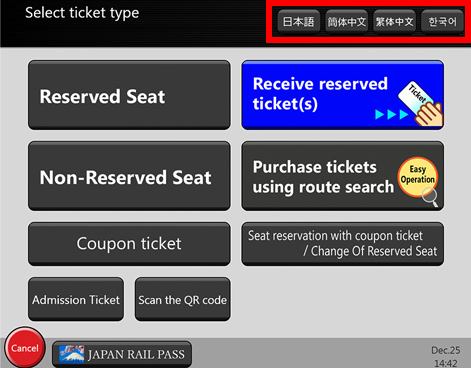
ขั้นตอน 1
อันดับแรก เลือกภาษาที่ต้องการใช้งาน
*ภาษาที่แสดงบนหน้าจอในตอนแรกคือภาษาญี่ปุ่น -

ขั้นตอน 2
สอดตั๋ว (ที่ยังไม่ได้ระบุที่นั่งแบบจองล่วงหน้า) เข้าไปในช่องที่ระบุว่า "Ticket Commuter Pass" ตรงเครื่องจำหน่ายตั๋ว
-
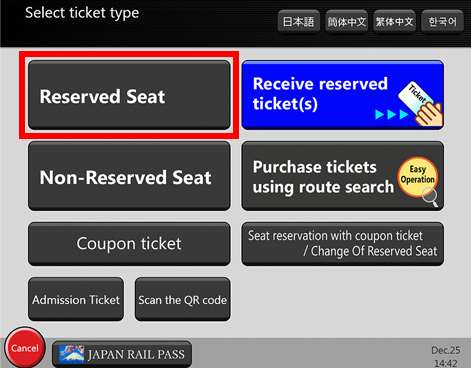
ขั้นตอน 3
แตะปุ่ม "Reserved Seat (ที่นั่งสำรอง)" ตรงด้านบนซ้ายของหน้าจอที่จะปรากฏขึ้นหลังจากสอดตั๋ว
-
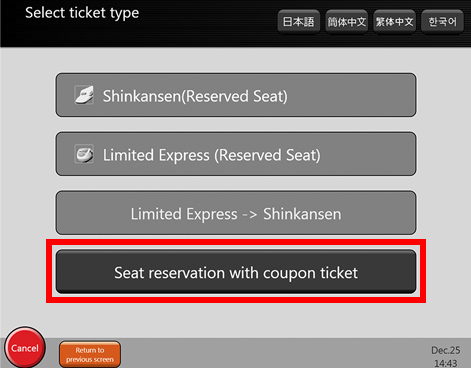
ขั้นตอน 4
ในหน้าจอถัดไป ให้แตะปุ่ม "Seat reservation with coupon ticket (จองที่นั่งด้วยตั๋วคูปอง)" ซึ่งจะเป็นเพียงปุ่มเดียวที่ปรากฏขึ้น
-

ขั้นตอน 5
- หากเดินทางกันเป็นกลุ่มคณะ คุณสามารถกดจองที่นั่งได้ครั้งละไม่เกินสี่คน
- กรุณาสอดตั๋วของเพื่อนร่วมเดินทางของคุณทีละคน จากนั้นแตะปุ่ม "All tickets inserted (สอดตั๋วทั้งหมดแล้ว)" -
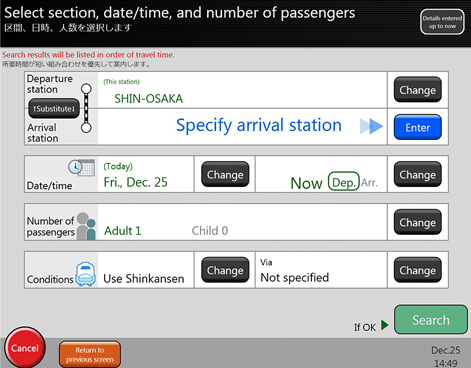
ขั้นตอน 6
- ค้นหารถไฟที่ให้บริการที่นั่งแบบจองล่วงหน้า
- วันที่ขึ้นรถไฟจะเป็นวันที่ที่ระบุบนตั๋วของคุณเท่านั้น
- ทั้งนี้ กรุณาดูคำแนะนำและตัวอย่างที่แสดงบนหน้าจอ แล้วกด Enter เพื่อระบุสถานีรถไฟต้นทาง (ที่จะออกเดินทาง) สถานีรถไฟปลายทาง (ที่ต้องการไปถึง) และเวลาที่คุณต้องการออกเดินทางหรือเวลาที่คุณต้องการไปถึงจุดหมายปลายทาง -
กรอกเส้นทาง
-
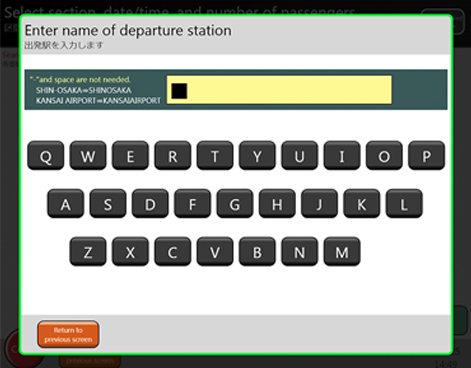
ใช้แป้นพิมพ์บนหน้าจอในการค้นหาชื่อสถานีรถไฟ
-
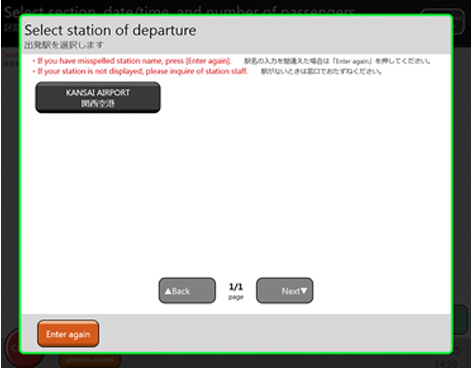
รายชื่อสถานีรถไฟที่ต้องการค้นหาจะปรากฏขึ้น จากนั้นเลือกรายการที่คุณต้องการระบุ
กรอกวันที่
-
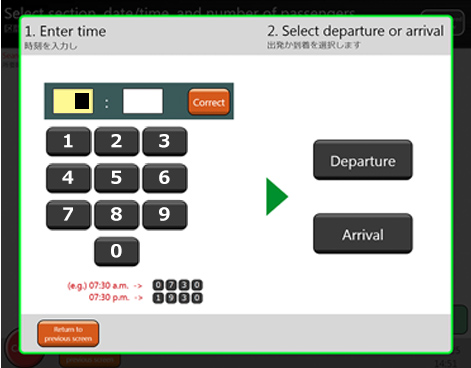
ใช้แป้นพิมพ์บนหน้าจอเพื่อระบุเวลาที่คุณต้องการเดินทาง
-
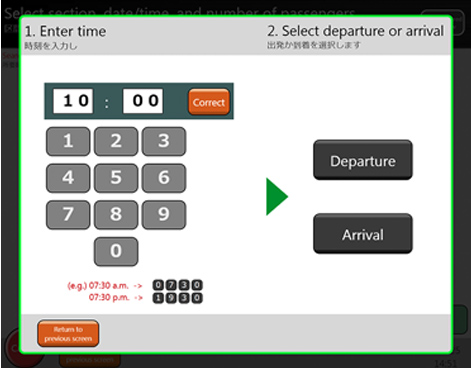
เลือกว่าเวลาที่คุณระบุนั้นเป็นเวลาออกเดินทางหรือเวลาที่ถึงจุดหมายปลายทาง
-
-
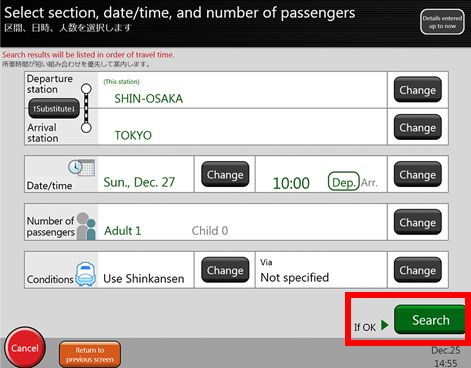
เมื่อคุณระบุข้อมูลทั้งหมดที่ต้องระบุแล้ว ให้ตรวจสอบความถูกต้องอีกครั้ง จากนั้นแตะปุ่ม "Search (ค้นหา)"
-
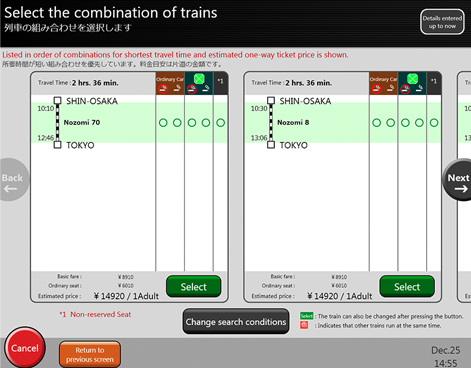
- รถไฟขบวนที่ตรงกับข้อมูลการค้นหาของคุณจะปรากฏขึ้นบนหน้าจอ
- เลือกรถไฟที่คุณต้องการใช้บริการ
- ดูความหมายของสัญลักษณ์ต่างๆที่ด้านล่างนี้ ที่นั่งยังว่างอยู่อีกเยอะ
ที่นั่งยังว่างอยู่อีกเยอะ ที่นั่งที่ยังว่างอยู่เหลือน้อย
ที่นั่งที่ยังว่างอยู่เหลือน้อย ไม่มีที่นั่งว่าง กรุณาเลือกรถไฟขบวนอื่นหรือใช้บริการที่นั่งแบบไม่จองล่วงหน้า
ไม่มีที่นั่งว่าง กรุณาเลือกรถไฟขบวนอื่นหรือใช้บริการที่นั่งแบบไม่จองล่วงหน้า
-
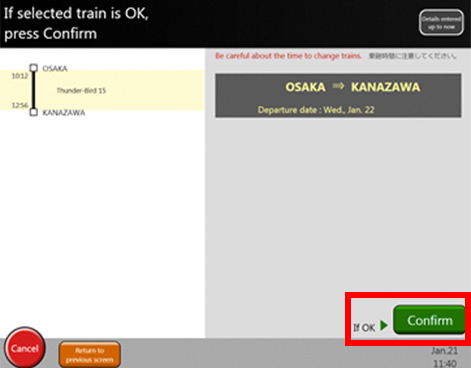
- กรุณาตรวจสอบว่ารถไฟที่คุณเลือกนั้นตรงตามความต้องการของคุณหรือไม่
- หากตรงตามความต้องการแล้ว ให้แตะปุ่ม "Confirm (ยืนยัน)" -
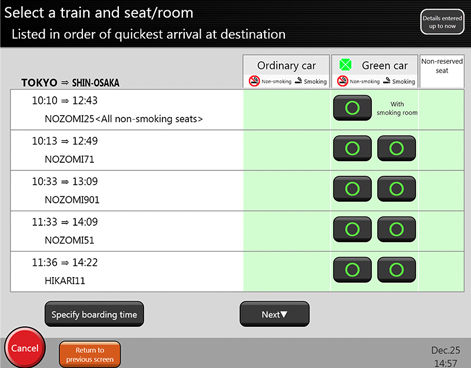
ขั้นตอน 7
- ที่นั่ง / ตู้รถไฟที่ยังสามารถใช้บริการได้จะปรากฏขึ้น
- กรุณากดเลือกตามที่ต้องการ -
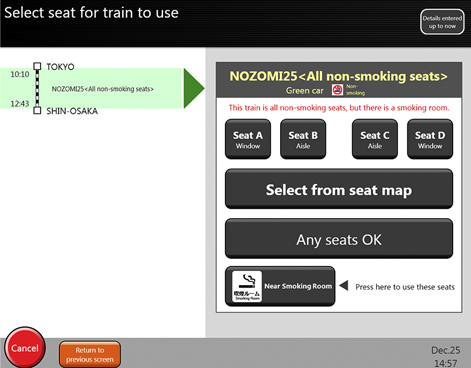
- กรุณาเลือกที่นั่งที่คุณต้องการ
- คุณสามารถเลือกที่นั่งโดยดูจากแผนผังที่นั่งได้ด้วย" -
เลือกจากแผนผังที่นั่ง
-
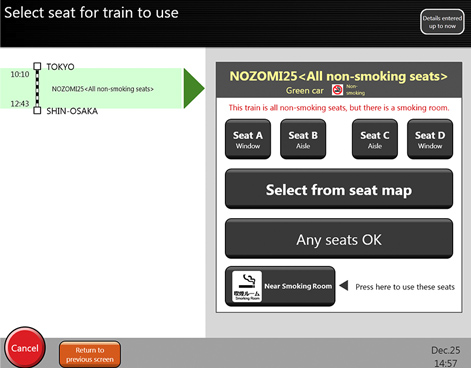
แตะปุ่ม "Select from the seat map (เลือกจากแผนผังที่นั่ง)"
-
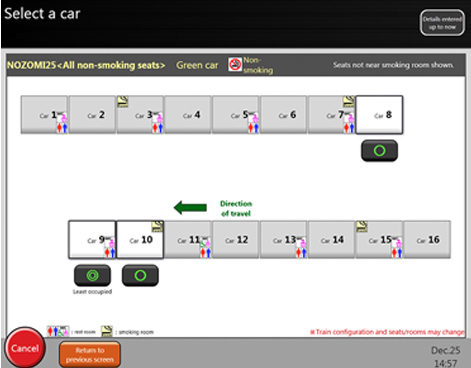
เลือกตู้รถไฟที่คุณต้องการใช้บริการ
-
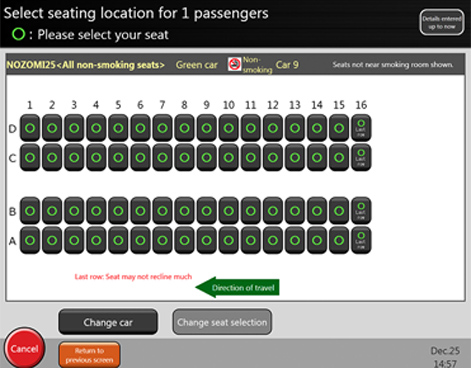
เลือกที่นั่งภายในตู้รถไฟที่คุณเพิ่งกดเลือก
-
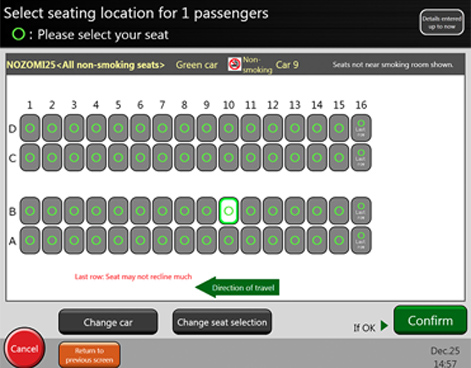
ตรวจสอบข้อมูลแล้วแตะ "Confirm (ยืนยัน)" หากข้อมูลถูกต้อง
-
-
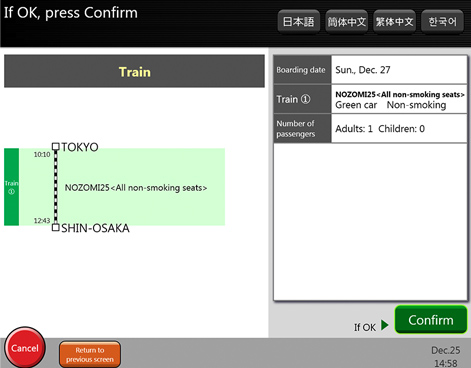
- การจองใกล้จะเสร็จสมบูรณ์แล้ว
- ตรวจสอบข้อมูลรายละเอียดการจองของคุณอีกครั้งเพื่อความถูกต้อง
- หากถูกต้องดีแล้ว ให้แตะปุ่ม "Confirm (ยืนยัน)" -
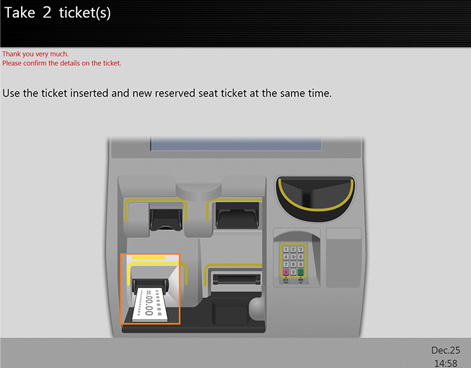
ขั้นตอน 8
เครื่องจำหน่ายตั๋วจะออกตั๋วที่ระบุข้อมูลการจองที่นั่งของคุณ



 Content Menu
Content Menu Search
Search หน้าหลัก
หน้าหลัก